في الفترة الاخيرة لقد شاركنا معكم العديد من المواضيع المتعلقة بمتصفح جوجل ربما بسبب إنه لايزال المتصفح الأكثر استخداماً حتي الان علي مستوي العالم ولكن كان يستحق هذا الموضوع أيضا وبشدة ان نشاركه معكم فإذا كنت تستخدم متصفح إنترنت أكسبلورر او متصفح فايرفوكس فإن كل منهم يأتي بميزة مدمجة معه وهي وضع الأوفلاين Offline Mode والذي يمكنك من تصفح مواقعك المفضلة التي تزورها بكثرة لذلك إذا أعجبتك تلك الميزة فيمكنك تفعليها بسهولة من خلال بضع خطوات سوف نشاركها معكم اليوم لتتمكن من تصفح موافعك المفضلة علي جوجل كروم بدون انترنت .
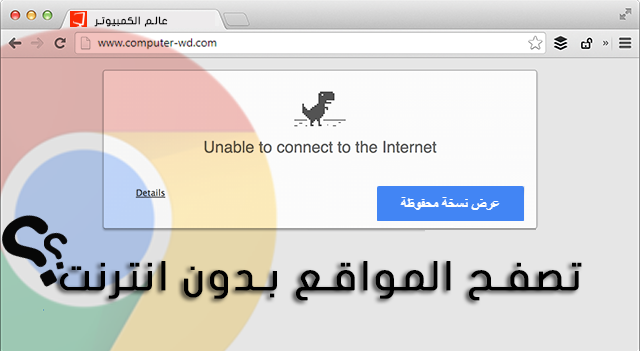
اولا يجب ان تعرف كيف يتم ذلك الأمر عندما تقوم بتفعيل وضع الأوفلاين Offline Mode في كروم فإنه يقوم بإنشاء ذاكرة تخزين مؤقتة لحفظ جميع المواقع التي تقوم بزيارتها لذلك عندما لا يتواجد إتصال بالانترنت فإنه يعود لذاكرة التخزين المؤقت تلك ليتمكن من عرض تلك المواقع مرة أخري كإنك تتوفر علي إنترنت ولكن المشكلة إنك لن تتمكن من تصفح موقع لم تقم بزيارته من قبل لإنه غير مخزن في تلك الذاكرة التي تحدثنا عنها وأيضا هذه الميزة لاتزال تجريبية في المتصفح الان سوف نذكر لك خطوات بسيطة لتتمكن من تفعيل وضع الأوفلاين في جوجل كروم .
اقرا ايضا >> تحميل المواقع لتصفحها Offline علي جوجل كروم في الحاسوب والهواتف

في بداية الأمر سوف تقوم بالتوجه إلي Chrome://flags وذلك من خلال كتابتها في شريط العنوان الخطوة التالية سوف تجد مربع بحث بالداخل سوف تقوم بكتابة Show Saved سوف يظهر لك الان وضع الأوفلاين Offline Mode ولايتبقي سوي تفعيله وذلك من خلال اختيار Enable Primary وبعدها تقوم بإعادة تشغيل المتصفح ليتم تفعيل تلك الخاصية وعندما يكون حاسوبك غير متصل بالأنترنت وتقوم بفتح أحد المواقع سوف تلاحظ ظهور زر جديد وهو عرض النسخة المحفوظة لهذا الموقع وعندما تقوم بالضغط عليها سوف يعرض لك أخر نسخة احتفظ بها المتصفح من هذا الموقع .
اقرا ايضا >> 3 مميزات خفية يقدمها متصفح جوجل كروم ولكن الكثير لا يعرفها
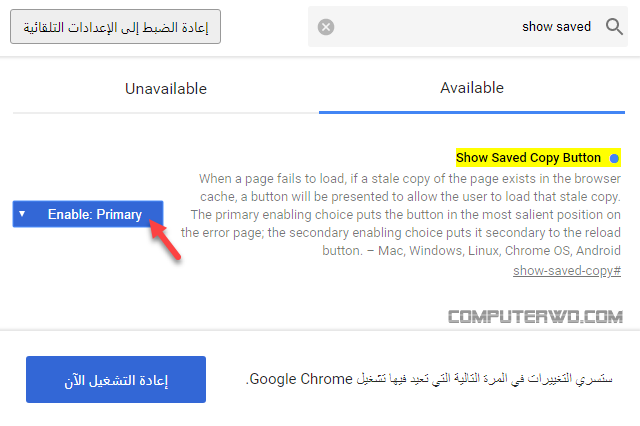
- خطوة إختيارية
يمكنك أيضا ان تقوم بتكرار نفس الخطوات السابقة ولكن مع تفعيل خاصية أخري أيضا والتي سوف تكون أسرع قليلا وهي إنه عندما يكون حاسوبك غير متصل بالانترنت وقمت بتشغيل احد المواقع سوف يقوم المتصفح بشكل تلقائي بإعادة تحميل ذلك الموقع وعرض اخر نسخة من هذا الموقع ولكن يفضل ان تقوم بتفعيل الخطوات التالي بالأعلي لتعمل مع تلك الميزة بشكل صحيح ولكي تقوم بتفعيل تلك الخاصية سوف تقوم تقوم بوضع هذا السطر chrome://flags/#enable-offline-auto-reload في مربع العنوان ثم اختيار الامر Enable.
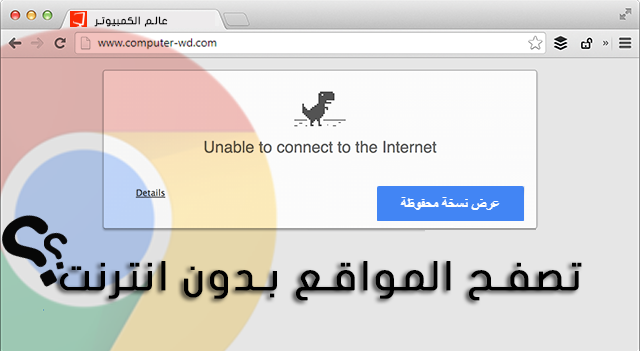
اولا يجب ان تعرف كيف يتم ذلك الأمر عندما تقوم بتفعيل وضع الأوفلاين Offline Mode في كروم فإنه يقوم بإنشاء ذاكرة تخزين مؤقتة لحفظ جميع المواقع التي تقوم بزيارتها لذلك عندما لا يتواجد إتصال بالانترنت فإنه يعود لذاكرة التخزين المؤقت تلك ليتمكن من عرض تلك المواقع مرة أخري كإنك تتوفر علي إنترنت ولكن المشكلة إنك لن تتمكن من تصفح موقع لم تقم بزيارته من قبل لإنه غير مخزن في تلك الذاكرة التي تحدثنا عنها وأيضا هذه الميزة لاتزال تجريبية في المتصفح الان سوف نذكر لك خطوات بسيطة لتتمكن من تفعيل وضع الأوفلاين في جوجل كروم .
اقرا ايضا >> تحميل المواقع لتصفحها Offline علي جوجل كروم في الحاسوب والهواتف

في بداية الأمر سوف تقوم بالتوجه إلي Chrome://flags وذلك من خلال كتابتها في شريط العنوان الخطوة التالية سوف تجد مربع بحث بالداخل سوف تقوم بكتابة Show Saved سوف يظهر لك الان وضع الأوفلاين Offline Mode ولايتبقي سوي تفعيله وذلك من خلال اختيار Enable Primary وبعدها تقوم بإعادة تشغيل المتصفح ليتم تفعيل تلك الخاصية وعندما يكون حاسوبك غير متصل بالأنترنت وتقوم بفتح أحد المواقع سوف تلاحظ ظهور زر جديد وهو عرض النسخة المحفوظة لهذا الموقع وعندما تقوم بالضغط عليها سوف يعرض لك أخر نسخة احتفظ بها المتصفح من هذا الموقع .
chrome://flags/#show-saved-copy
اقرا ايضا >> 3 مميزات خفية يقدمها متصفح جوجل كروم ولكن الكثير لا يعرفها
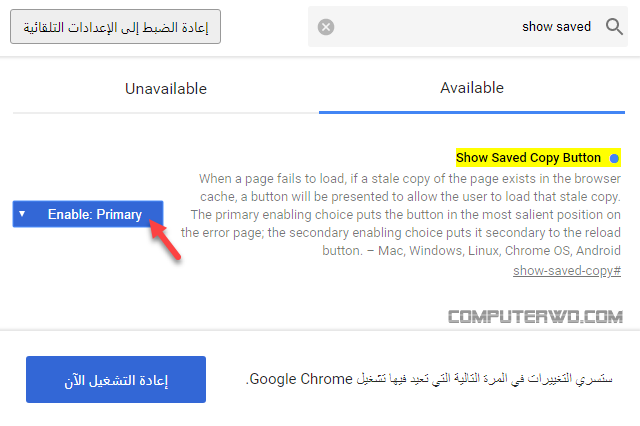
- خطوة إختيارية
يمكنك أيضا ان تقوم بتكرار نفس الخطوات السابقة ولكن مع تفعيل خاصية أخري أيضا والتي سوف تكون أسرع قليلا وهي إنه عندما يكون حاسوبك غير متصل بالانترنت وقمت بتشغيل احد المواقع سوف يقوم المتصفح بشكل تلقائي بإعادة تحميل ذلك الموقع وعرض اخر نسخة من هذا الموقع ولكن يفضل ان تقوم بتفعيل الخطوات التالي بالأعلي لتعمل مع تلك الميزة بشكل صحيح ولكي تقوم بتفعيل تلك الخاصية سوف تقوم تقوم بوضع هذا السطر chrome://flags/#enable-offline-auto-reload في مربع العنوان ثم اختيار الامر Enable.

